TTEP.CN > 故障 >
win10系统下自带键盘失灵怎么办 win10进入系统键盘失灵打不开
win10系统下自带键盘失灵怎么办 win10进入系统键盘失灵打不开 我们在使用电脑的时候,总是会遇到很多的电脑的难题。当我们在遇到了win10系统下自带键盘失灵的时候,那么我们应该怎么办呢?今天就一起来跟随TTEP的小编看看应该怎么解决的吧。
win10系统下自带键盘失灵怎么办:
1、首先我们第一步需要做的就是进入到电脑的桌面上,然后在桌面的左下角位置使用电脑的鼠标点击开始按钮,这个时候就打开了电脑的开始菜单选项了,在里面会有很多个选项,我们找到控制面板然后直接打开就可以了。进入到控制面板的页面中以后,我们可以看到很多个电脑的设置选项,我们找到里面的电源选项并打开即可。继续往下看。
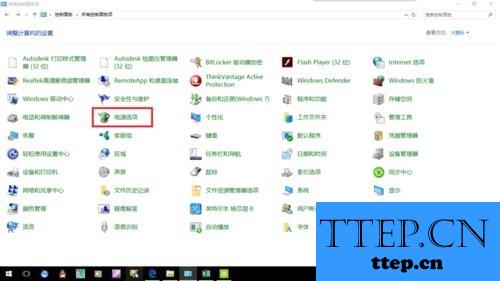
2、当我们在完成了上面的操作步骤成功的进入到电脑的电源选项页面中以后,接着我们就在这里面找到选择电源按钮的功能,然后使用鼠标点击打开它,继续往下看。
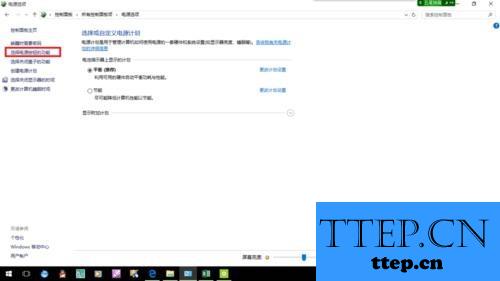
3、这一步我们已经在选择电源按钮的功能的页面中了,在这个里面我们能够看到更改当前不可用的设置这样的一个选项,看到以后我们打开它。
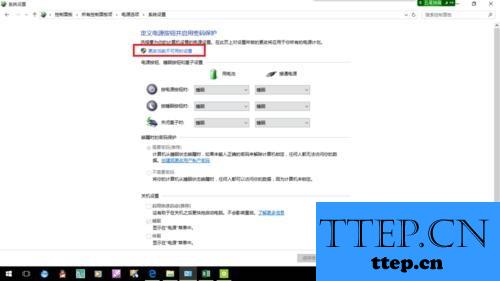
4、进入到当前的更改当前不可用的设置的页面中的时候,我们可以看到启用快速启动(推荐)这样的一个选项已经被开启了,那么我们要对其进行取消操作取消勾选就可以了。
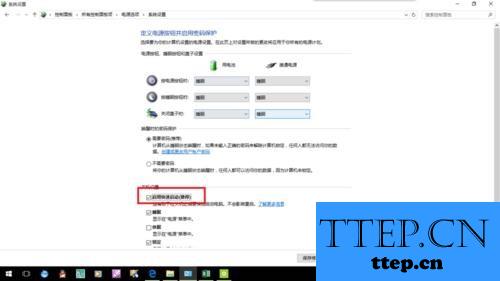
5、当我们都操作完成以后就可以对设置进行保存操作了,问题就得到解决了,是不是非常的简单呢?
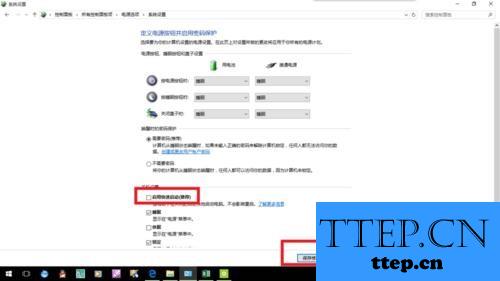
win10系统下自带键盘失灵怎么办:
1、首先我们第一步需要做的就是进入到电脑的桌面上,然后在桌面的左下角位置使用电脑的鼠标点击开始按钮,这个时候就打开了电脑的开始菜单选项了,在里面会有很多个选项,我们找到控制面板然后直接打开就可以了。进入到控制面板的页面中以后,我们可以看到很多个电脑的设置选项,我们找到里面的电源选项并打开即可。继续往下看。
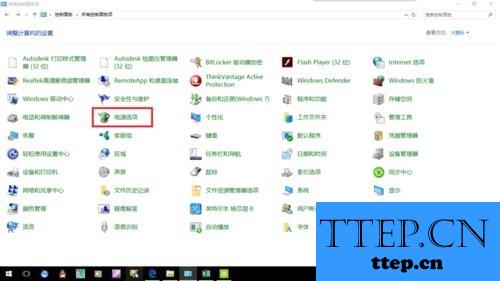
2、当我们在完成了上面的操作步骤成功的进入到电脑的电源选项页面中以后,接着我们就在这里面找到选择电源按钮的功能,然后使用鼠标点击打开它,继续往下看。
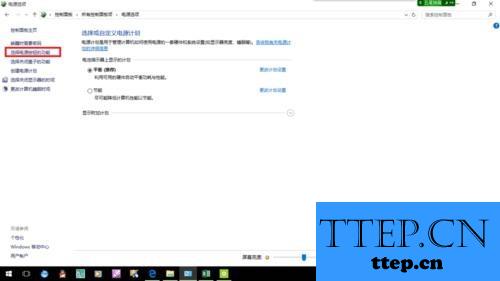
3、这一步我们已经在选择电源按钮的功能的页面中了,在这个里面我们能够看到更改当前不可用的设置这样的一个选项,看到以后我们打开它。
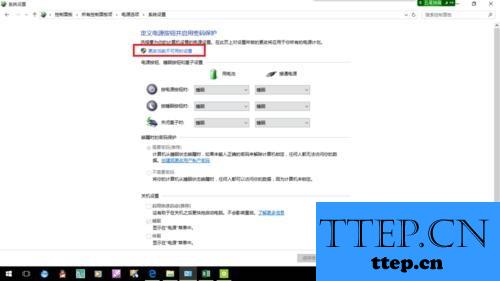
4、进入到当前的更改当前不可用的设置的页面中的时候,我们可以看到启用快速启动(推荐)这样的一个选项已经被开启了,那么我们要对其进行取消操作取消勾选就可以了。
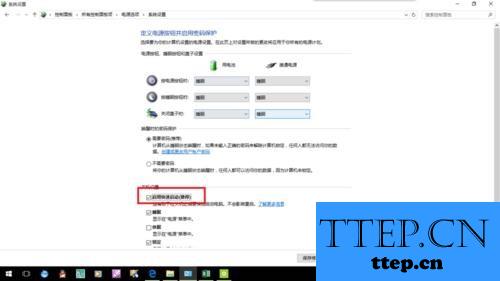
5、当我们都操作完成以后就可以对设置进行保存操作了,问题就得到解决了,是不是非常的简单呢?
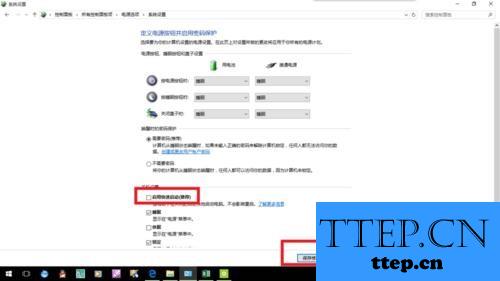
- 上一篇:win10开机后一直黑屏进不了桌面 win10开机黑屏一段时间怎么回事
- 下一篇:没有了
- 最近发表
- 赞助商链接
